

Das Hauptpapiermodul XL kann bis zu 3500 Blatt Papier, 80 g/m² (22 lb Bond) aufnehmen. Das Papierfach zieht das Material mit der zu bedruckenden Seite nach oben ein.
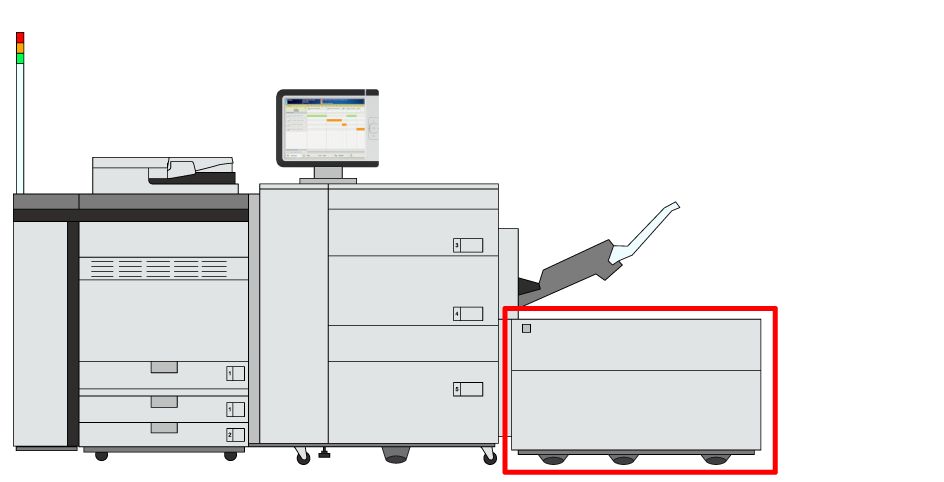 Position des Hauptpapiermoduls XL
Position des Hauptpapiermoduls XL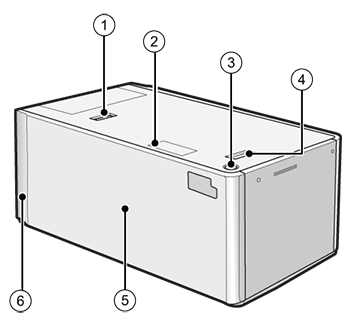 XL-Hauptpapiermodul
XL-Hauptpapiermodul|
Beschreibung des Hauptpapiermoduls |
|
|---|---|
|
1 |
Freigabetaste zum Bewegen des Hauptpapiermoduls XL |
|
2 |
Anzeige des Papierformatschalters zur Anzeige, dass das Papierformat für die Verwendung langer Blätter geändert wurde |
|
3 |
Taste zum Öffnen des Papierfachs |
|
4 |
Freigabegriff zum Wegbewegen des Hauptpapiermoduls XL vom Drucker |
|
5 |
Papierfach zum Aufnehmen von Material |
|
6 |
POD Deck Lite Anbau Kit-C, um das Hauptpapiermodul XL am Drucker zu befestigen |
Stellen Sie sicher, dass Sie das XL-Hauptpapiermodul geerdet haben, bevor Sie den Netzstecker an die Stromquelle anschließen.
Ziehen Sie unbedingt den Netzstecker aus der Steckdose, bevor Sie die Masseverbindung des Hauptpapiermoduls XL trennen.
Achten Sie beim Umgang mit Papier darauf, dass Sie sich nicht die Finger an den Papierkanten schneiden.
Wenn Sie den inneren Heber des Papierfachs anheben, zum Beispiel weil Ihnen etwas heruntergefallen ist, heben Sie den Heber nicht weiter als 50 mm (2 Zoll) oder diagonal an. Dies kann zu einer Fehlfunktion oder Schäden an dem Gerät führen.
Heben Sie nicht den inneren Heber des Papierfachs an, wenn der Drucker eingeschaltet ist. Dies kann zu einer Fehlfunktion oder Schäden an dem Gerät führen. Wenn Sie den inneren Heber des Papierfachs anheben müssen, zum Beispiel weil Ihnen etwas heruntergefallen ist, schalten Sie den Drucker bei geöffneten Papierfächern aus..
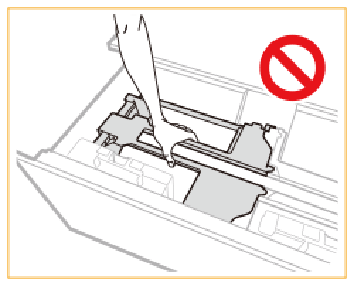
Schlagen Sie nicht auf die rechte Papierführung, wenn Sie das Material einlegen. Dies kann zu einer Fehlfunktion oder Schäden an dem Gerät führen.
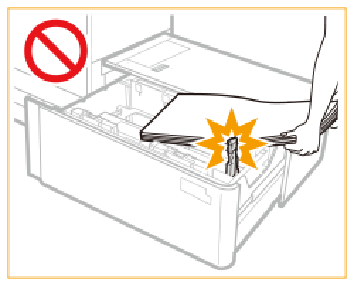
Prüfen Sie das Material, und bereiten Sie es vor.
Bringen Sie das Drucksystem ggf. aus dem Ruhezustand wieder in den aktiven Modus.
|
Aktion |
||
|---|---|---|
|
1 |
Drücken Sie die Taste (1), um das Großraumfach (2) zu öffnen. |
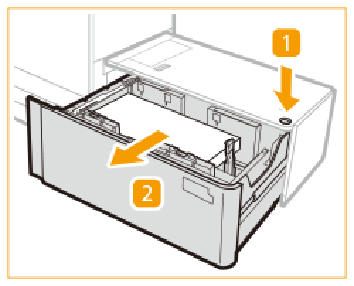
|
|
Wenn das Materialformat sich nicht ändert, fahren Sie mit Schritt 6 fort, andernfalls mit Schritt 2. |
||
|
2 |
Schieben Sie die rechte Papierführung auf die rechte Seite des Papierfachs, sodass genügend Platz zum Einlegen des Materials vorhanden ist. Die Papierformatanzeige blinkt oder leuchtet auf. |
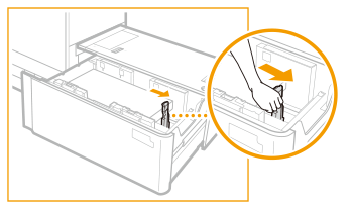
|
|
3 |
Entfernen Sie sämtliches Material. |
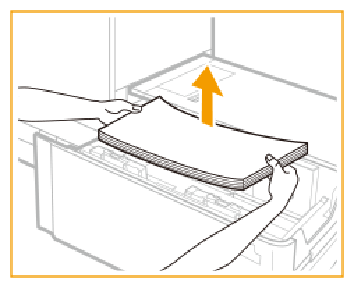
|
|
Wenn die Papierschalterlampe blinkt, fahren Sie mit Schritt 6 fort. Andernfalls fahren Sie mit Schritt 4 fort, wenn die Papierschalterlampe leuchtet. |
||
|
4 |
Schließen Sie das Hauptpapierfach und warten Sie, bis die Papierschalterlampe und die Taste zum Öffnen aufleuchten. Öffnen Sie das Hauptpapierfach nicht, wenn die Papierschalterlampe und die Taste zum Öffnen blinken. |
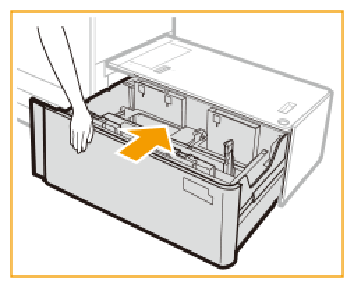
|
|
5 |
Drücken Sie die Taste (1), um das Großraumfach (2) zu öffnen. |
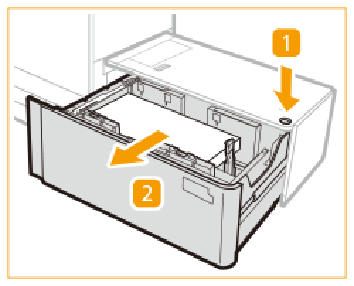
|
|
6 |
Legen Sie einen Materialstapel von etwa 10 mm (0,4 Zoll) ein. |
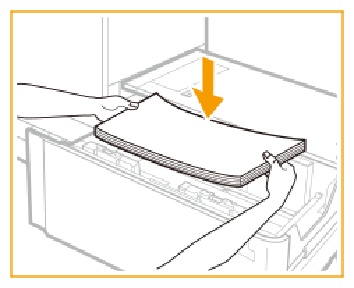
|
|
7 |
Halten Sie das Material gegen die linke Seite und drücken Sie die linke Papierführung zusammen, um die Papierführung gegen den Materialstapel zu schieben.
|
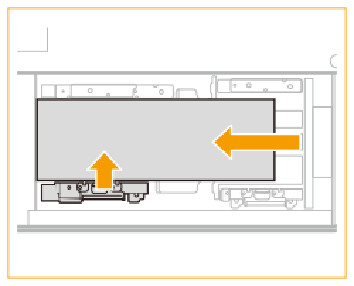
|
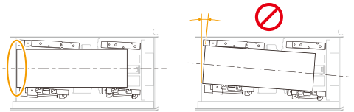
|
||
|
8 |
Schieben Sie den Materialstapel gegen die linke Wand und die rechte Papierführung. |
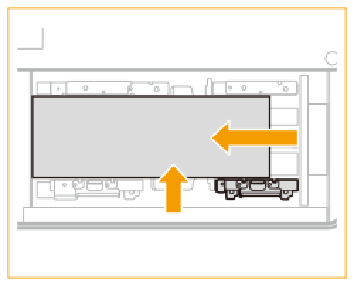
|
|
9 |
Nehmen Sie die Befestigungsklammer für lange Blätter von der rechten Seite des Hauptpapierfachs. |
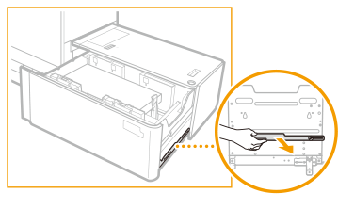
|
|
10 |
Setzen Sie die Befestigungsklammer mit dem Fixierstift in das angegebene Loch (1), und ziehen Sie die hintere Schraube (2) fest. |
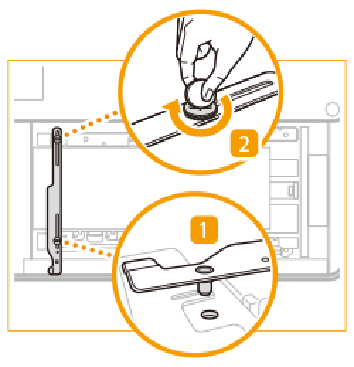
|
|
11 |
Halten Sie die linke Papierführung gegen den Materialstapel, und ziehen Sie die vordere Schraube fest. |
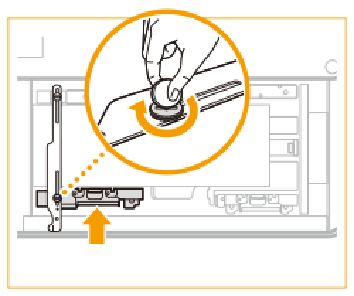
|
|
12 |
Achten Sie darauf, dass beide Ecken auf der linken Seite des Materialstapels die linke Seitenwand berühren. |
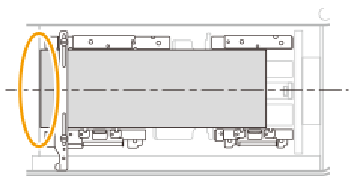
|
|
13 |
Schieben Sie die Papierführung gegen den Materialstapel. Verwenden Sie die Papierformatmarkierungen, um die Papierführung richtig zu positionieren. |
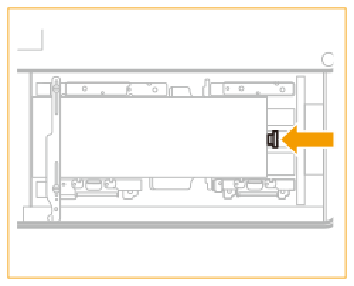
|
|
14 |
Schieben Sie die rechte Papierführung zum Materialstapel. |
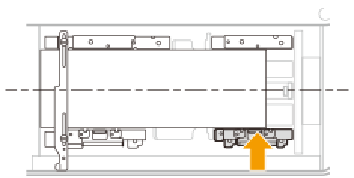
|
|
15 |
Vergewissern Sie sich, dass der Materialstapel bündig an der linken Seitenwand positioniert anliegt. |
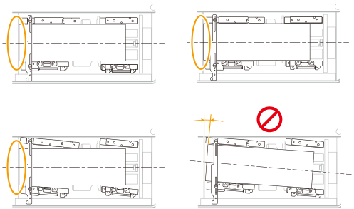
|
|
16 |
Legen Sie die nächsten Materialstapel von etwa 20 mm (0,8 Zoll) ein.
|
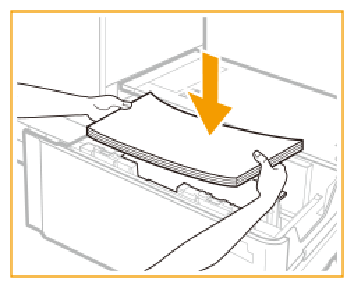
|
|
17 |
Schließen Sie das Papierfach vorsichtig, und vergewissern Sie sich, dass es einrastet. Gehen Sie beim Schließen des Hauptpapiermoduls vorsichtig vor, damit Sie sich nicht die Finger klemmen. Dies kann zu Verletzungen führen. |
|
Wenn ein Papierstau auftritt oder Sie schlechte Bildqualität bemerken, drehen Sie den Materialstapel um, und legen Sie ihn neu ein. Legen Sie kein strukturiertes, einseitig beschichtetes oder bereits gedrucktes Papier ein, um einen weiteren Papierstau zu verhindern. Beginnen Sie für dieses Material einen neuen Stapel.
Verpacken Sie das restliche Material wieder sicher in der Originalverpackung, und lagern Sie das Paket an einem trockenen Ort, fern von direkter Sonneneinstrahlung oder hohen Temperaturen.